
时间:2020-11-13 04:51:22 来源:www.win10xitong.com 作者:win10
很多用户在使用win10系统的时候,都遇到了win10系统平板模式怎么切换的问题,这个问题很典型。遇到win10系统平板模式怎么切换这种情况的网友其实不在少数,很多网友都遇到了,那有没有办法可以解决win10系统平板模式怎么切换的问题呢?其实方法很简单,可以试试小编的办法:1、点击右下角的操作中心图标,在弹出的窗口中点击“平板模式”实现开启或关闭;2、如此一来就能轻松实现平板模式和桌面模式的快速切换了。方法二:系统设置1、按下Windows+I组合键打开设置,点击“系统”; 2、点击“平板电脑模式”,在右侧点击开或关,实现开启或关闭。 win10系统开启或关闭平板模式的方法就是这样了,方法非常简单,还不懂的用户就赶紧动手试试吧就彻底解决了。要是你没有看懂,那再看看下面的具体win10系统平板模式怎么切换的详尽解决办法。
小编推荐下载:win10 32位
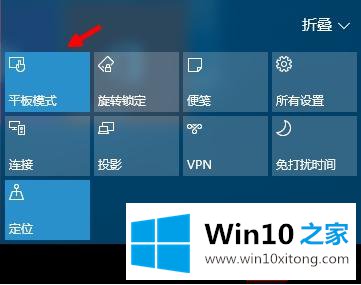
2.这样就很容易在平板模式和桌面模式之间快速切换。方法2:系统设置1。按下Windows I组合键打开设置,点击“系统”;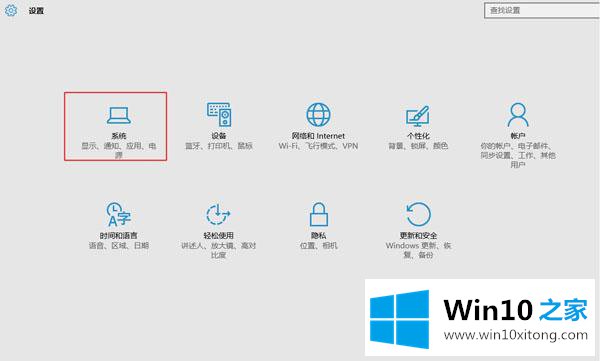
2.点按“平板电脑模式”,然后点按右侧的开或关来打开或关闭它。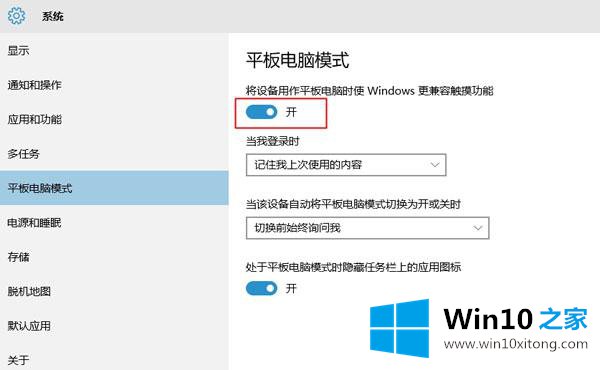
这是打开或关闭win10系统平板模式的方法。方法很简单。不懂的用户赶紧试试!
以上内容就是告诉了大家win10系统平板模式怎么切换的详尽解决办法,这篇文章应该会帮助大家解决这个问题,同时希望大家多多支持本站。